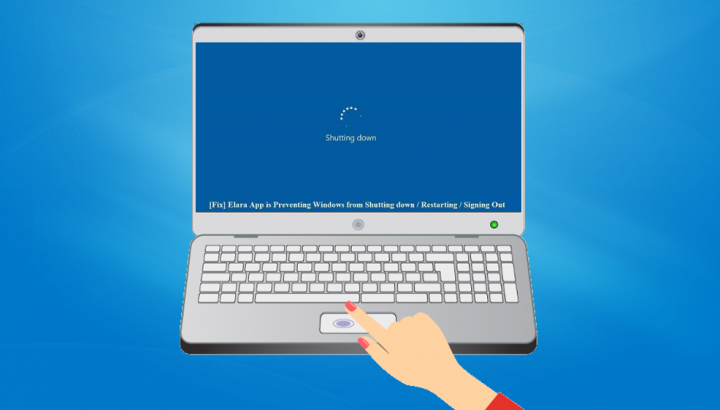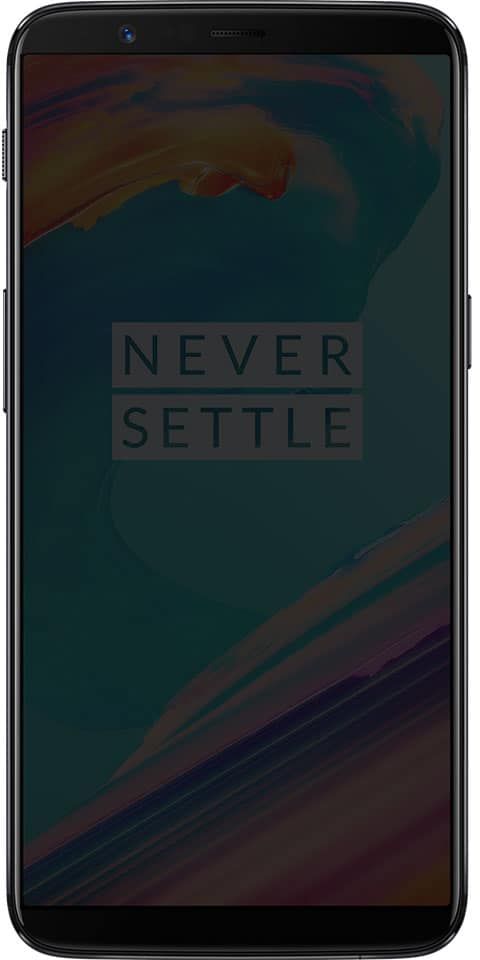أدخل رمز الدرجة على macOS: كيف؟
أدخل رمز الدرجة في نظام macOS: سأل أحد القراء مؤخرًا عن كيفية استخدام رمز الدرجة في نظام التشغيل macOS (OS X). كتابة رمز درجة على جهاز Mac الخاص بك macOS إنه سهل تمامًا كما هو الحال على هاتفك باستخدام iOS. يتيح لك التعبير بشكل مناسب عن كل من الرياضيات والطقس الذي لا يمكن التنبؤ به بشكل متزايد.
أيضًا ، هناك طريقتان لكتابة رمز درجة في macOS. إنهما وظيفتان على مستوى النظام ، مثل أنهما ستعملان بشكل لا تشوبه شائبة في أي تطبيق على جهاز Mac الخاص بك في أي وقت تقريبًا
ملحوظة: تعمل بشكل جيد مع بعض الاستثناءات لحقول إدخال النص الآمن.
لكن لا تقلق ، فجميع التطبيقات التي تريد كتابة رمز الدرجة فيها مدعومة. بما في ذلك متصفحات الويب ورسائل macOS و Skype وعملاء البريد وحتى تطبيقات دفتر اليومية مثل التطبيقات الشائعة اليوم الأول.
رمز الدرجة من قائمة الشخصيات الخاصة
يمكنك أيضًا إدراج رمز درجة (من بين رموز أخرى) باستخدام قائمة Special Characters. كما يطلق عليه الآن تعبيري & حرف او رمز القائمة في بعض الإصدارات الحديثة من macOS ، بما في ذلك macOS Mojave.
للوصول إليها ، مرر المؤشر حيث تريد إدراج رمز الدرجة ثم انتقل إلى تحرير> أحرف خاصة (أو تحرير> الرموز التعبيرية والرموز ) في شريط القوائم. أيضًا ، يمكنك استخدام اختصار لوحة المفاتيح التحكم والأوامر والفضاء على لوحة مفاتيح جهاز Mac.
ستظهر نافذة جديدة تعرض مجموعة كبيرة من الأحرف الخاصة ، مثل الرموز ، والرموز التعبيرية لـ Yosemite. إلى جانب تصفح الكثير من الرموز المتاحة يدويًا ، ما عليك سوى إدخال الدرجة في مربع البحث لإظهار رموز الدرجة المتاحة.
كما لوحظ في لقطة الشاشة أدناه ، لديك خيار من خيارات الرموز الثلاثية الدرجات. واحد لكل درجة فهرنهايت ودرجة مئوية ، وهو أيضًا رمز درجة عادي. ببساطة انقر نقرًا مزدوجًا فوق الرمز الخاص بك لإدراجه في الموضع الحالي للماوس أو مؤشر لوحة التعقب. ستظهر الرموز والأحرف المستخدمة أحيانًا أسفل مربع البحث ، مما يوفر لك القليل من الوقت في المستقبل.

اختصار لوحة المفاتيح
تمنحك قائمة الأحرف الخاصة الموضحة أعلاه مئات الرموز والأحرف والرموز التعبيرية المفيدة للاختيار من بينها. أيضًا ، إذا كنت تحتاج فقط إلى رمز درجة عادي ، فهذا ليس خيارك الفوري. بدلاً من ذلك ، دعنا نستخدم اختصار لوحة المفاتيح.
أثناء الكتابة ، حرك المؤشر إلى الموضع الذي تريد إدخال رمز الدرجة فيه. ثم استخدم أحد اختصارات لوحة المفاتيح التالية:
Shift-Option-8: يقوم مجموعة المفاتيح هذه بإدراج رمز الدرجة الصحيح (أي 72 درجة)
الخيار- K: استخدم هذا المفتاح لإدراج رمز درجة صغيرة يبدو مشابهًا تمامًا لرمز الدرجة الفعلي ولكنه أصغر (على سبيل المثال ، 72 درجة)
لسنا متأكدين مما إذا كان هناك أي فرق ذي مغزى بين رموز الدرجات الكبيرة والصغيرة. ولكن عند استخدامها في السياقات الرياضية والأرصاد الجوية ، فمن المحتمل أن يؤدي استخدام أي منهما إلى توضيح وجهة نظرك. أيضًا ، باستخدام نهج قائمة الأحرف الخاصة الموضح في القسم أعلاه ، يتم إدراج رمز الدرجة الأكبر.
استنتاج:
إليك كل ما يتعلق برمز إدراج الدرجة على macOS. لمزيد من الاستفسارات والأسئلة ، أخبرنا في قسم التعليقات أدناه. أيضًا ، قم بإسقاط تعليق إذا كنت تريد مشاركة أي شيء آخر.
اقرأ أيضا: